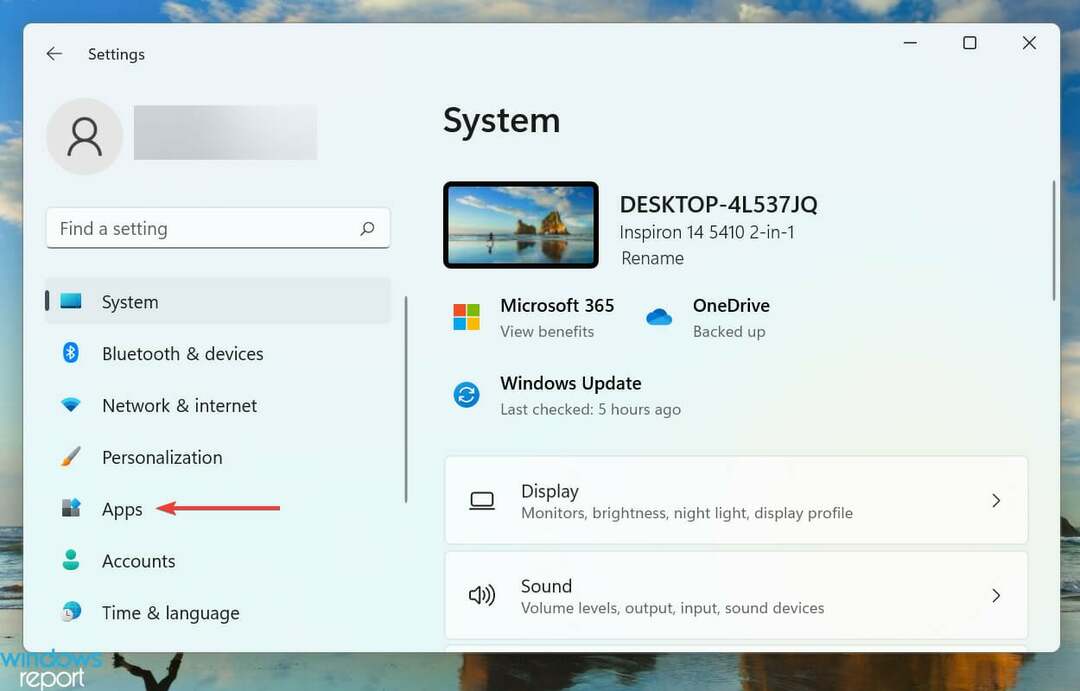Puoi trovare gli stessi plugin anche in Bing Chat.
- I plug-in di Windows Copilot sono gli stessi plug-in presenti anche in Bing Chat.
- Tuttavia, non sappiamo se l'installazione dei plugin su Bing Chat li installa anche su Copilot.
- Puoi anche abilitarli/disabilitarli a piacimento.

Ricorda quando te lo abbiamo detto Math Solver è tornato su Edge, ma come plug-in di Bing, dopo che lo era deprecato qualche tempo fa? Beh, indovina un po'? Anche Math Solver è sul nuovo rilascio Finestra Copilota come... sì, avete indovinato: plug-in.
Individuato da un appassionato di Windows, @Leopeva64, i plug-in arriveranno anche su Windows Copilot e l'intera sezione dei plug-in è molto simile alla chat di Bing all'interno di Edge.
Ha senso, dato questo Windows Copilot è basato su Binge l'assistente AI utilizza effettivamente Bing per ottenere informazioni in tempo reale da Internet.
Non è ancora chiaro se l'installazione dei plug-in su Bing Chat li installerà automaticamente su Windows Anche Copilot, ma probabilmente Microsoft rilascerà la possibilità di aggiungere manualmente i plug-in nel file futuro.
Per ora, sembra che Windows 11 aggiungerà automaticamente i plug-in per Windows Copilot, proprio come fa con Bing Chat. E accadrà dopo l'aggiornamento di Windows.
Plugin su Windows Copilot: come accedervi e ne vale la pena?
Bene, avere i plug-in su Windows Copilot è utile quanto averli su Bing Chat. Se stai già utilizzando i plug-in su Bing Chat, utilizzarli su Windows Copilot non dovrebbe essere diverso.
Plug-in come Risolutore matematico, Spotifyo Adobe Express ti consentirà facilmente di portare a termine il lavoro di buon umore. Copilot utilizzerà il plug-in Spotify per cercare una playlist adatta al tuo umore. Quindi puoi utilizzare gli altri plugin per lavorare sui tuoi progetti insieme all'assistente AI.
Quindi, almeno, vale la pena provarli, ed è positivo che Microsoft abbia aggiunto l’opzione per avere plugin su Copilot.
Per accedervi o vedere quanti plugin ci sono, devi seguire questi passaggi:
- Apri Windows Copilot e clicca sull'icona in alto a sinistra.

- Qui, basta fare clic sul riquadro Plugin e il gioco è fatto.

Nel riquadro Plugin, dovresti essere in grado di vedere tutti i plugin installati per il tuo Windows Copilot. Hai anche la possibilità di abilitarli/disabilitarli.
Quali sono i tuoi pensieri su di loro? Facci sapere.